時間に小数の時間を追加する方法
私たちが知っているように、 `link:/ excel-date-and-time-working-with-date-and-time-in-excel [date and time inexcel]`は数字に他なりません。これらの数値は、正確な時刻と日付を示すようにフォーマットされています。
この問題は、時間形式の値に数値または小数の時間を追加しようとすると発生します。合計演算子または関数を使用してそれらを追加することはできません。時間に小数時間を追加する方法は次のとおりです。
小数時間を追加するための一般式:
|
=Time+ (Hours/24) |
または
|
=Time+ |
時間:*時間を追加したい時間です。
時間:*追加する時間数。
例を見てみましょう:
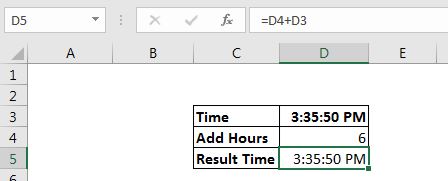
上記のスナップショットでは、午後3時35分に6時間を追加しようとしています。9時35分になるはずですが、戻っていません。 Excelでの1時間は、1/24に相当します。 `link:/ excel-date-and-time-working-with-date-and-time-in-excel [here]`について説明されています
詳細に。したがって、上記の一般的な式を使用して、再試行します。
式は次のようになります:
|
=D3+(D4/24) |
または
|
=D3+ |
これにより、正しい時刻が返されます。
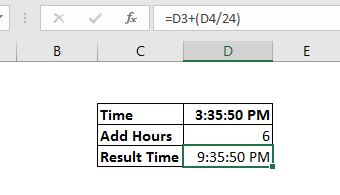
どのように機能しますか?
私が言ったように、Excelの時間は時間ではなく数字です。 1日は1に等しく、1時間は1/24に等しく、1分は1/24/60に等しいというように続きます。 t`link:/ excel-date-and-time-working-with-date-and-time-in-excel [ime and date inexcel] について詳しく説明しました link:/ excel-date-and- time-working-with-date-and-time-in-excel [here] `。
したがって、10進数の6を追加し、直接6を追加すると、時間に6日が追加されます。しかし、6/24を追加すると、時間に6時間が追加されます。
`link:/ excel-time-excel-time-function [TIME function]`を使用してExcelに時間を追加すると、TIME関数は最初の数値を取得して時間に変換し、合計演算子は時間を指定された時間に合計します。
これです。これで、特定の時間に小数時間を追加して、正しい結果の時間を取得する方法がわかりました。説明だったと思います。この記事またはその他のExcel / VBA関連のトピックについて疑問がある場合は、以下のコメントセクションで質問してください。
関連記事
link:/ excel-date-and-time-time-difference-in-hours-as-decimal-value [10進値としての時間単位の時間差] * |簡単に言うと、次の時間差を取得する必要があります。 Excel MOD関数を使用して何時間もかかり、それを10進形式で表す必要があります。 MOD関数は、数値が除数で除算されたときに余りを返します。
https://exceljet.net/formula/add-years-to-date [日付に年を追加する方法] | * 1は1日(24時間)に相当します。特定の日付に365の倍数を追加すると、うるう年が発生する可能性があるため、誤った回答が返されます。 Excelで日付に年を追加するには、数式を使用します。
link:/ excel-date-and-time-add-months-to-a-date [日付に月を追加する方法] | *この例では、このデータがあります。セルA2には開始日があり、B2には追加する月数があり、C2にはこの日付に月を追加するための数式を記述します。
link:/ excel-dates-how-to-add-business-days-in-excel [Excelで営業日を追加する方法] | ExcelはWORKDAY関数を提供します。
この関数を使用して、1日の営業日を追加できます。土曜日、日曜日、および任意の休日は、営業日の計算から除外されます。
人気の記事:
link:/ keyboard-formula-shortcuts-50-excel-shortcuts-to-increase-your-productivity [生産性を高めるための50のExcelショートカット] |あなたの仕事をより速くしてください。これらの50のショートカットにより、Excelでの作業がさらに高速になります。
link:/ Formulas-and-functions-introduction-of-vlookup-function [ExcelのVLOOKUP関数の使用方法] |これは、さまざまな範囲やシートから値を検索するために使用される、Excelの最も使用され人気のある関数の1つです。 link:/ Tips-countif-in-microsoft-excel [使用方法]
link:/ forms-and-functions-introduction-of-vlookup-function [Excel]
COUNTIF関数 |この驚くべき関数を使用して、条件付きの値をカウントします。
特定の値をカウントするためにデータをフィルタリングする必要はありません。ダッシュボードを準備するには、Countif関数が不可欠です。
link:/ excel-formula-and-function-excel-sumif-function [ExcelでSUMIF関数を使用する方法] |これは、ダッシュボードのもう1つの重要な機能です。これは、特定の条件で値を合計するのに役立ちます。